Como limpar & quot; Outro & quot; Armazenamento no seu iPhone
Como não há opção de armazenamento expansível, os usuários do iPhone não são estranhos ao ficar sem espaço de armazenamento. Em algum momento, seu telefone fica cheio de arquivos e você precisa excluir alguns para criar mais espaço livre.
É aqui que entra a misteriosa pasta “Outros”. Ela não contém aplicativos, mídia, fotos ou mensagens porque o seu iPhone indica claramente quais pastas contêm esses tipos de arquivos e quanto espaço eles ocupam. Então, o que é Outro armazenamento e como você o esclarece?
Neste guia, contaremos tudo o que você precisa saber.
O que é outra seção de armazenamento no iPhone?
Basicamente, a categoria Outros no seu iPhone ou iPad é onde seus caches, configurações, mensagens salvas, memos de voz e … bem, qualquer outro dado diverso é armazenado. Esses arquivos geralmente são muito pequenos para ter categorias separadas, portanto, seu iPhone ou iPad os agrupa na pasta Outros.
Isso significa que não há uma maneira direta de identificar e excluir o conteúdo da pasta Outros, mas mostraremos algumas dicas para lidar com esse problema.
Antes de começar, vamos dar uma olhada rápida em como visualizar o armazenamento do seu iPhone para saber se Outros dados estão ocupando espaço significativo.
Como visualizar o armazenamento do seu iPhone
Para ver quanto espaço seus aplicativos e outros dados estão ocupando no iPhone, vá em Ajustes> Geral> Armazenamento do iPhone .
Uma barra na parte superior mostra o armazenamento geral do iPhone, incluindo quais grupos de dados estão ocupando. Abaixo disso, você verá uma lista dos aplicativos do seu telefone e quanto espaço eles ocupam, tanto para os próprios aplicativos quanto para seus dados salvos.
Como a varredura e a análise do armazenamento do iPhone leva algum tempo, pode demorar vários segundos para que a barra apareça. Mesmo depois que ele aparecer, você deve esperar alguns segundos para que ele seja atualizado, porque a lista de aplicativos e os tamanhos de armazenamento serão ajustados conforme o telefone conclui a análise.
Para ver quanto espaço de armazenamento Outros ocupam, role até o final da lista de aplicativos.
Como limpar o outro armazenamento no iPhone e iPad
Estabelecemos que provavelmente você não conseguirá limpar o outro armazenamento completamente. Não há nada com que se preocupar. Na verdade, é melhor assim, já que a categoria Outros contém dados úteis que aprimoram sua experiência com o iOS.
Por exemplo, se você baixou mais vozes para o seu Siri, elas seriam salvas na seção Outros.
Outro armazenamento está geralmente na faixa de 5 a 10 GB, mas se exceder 10 GB, provavelmente foi expandido fora de controle.
Aqui estão algumas maneiras de limpar o armazenamento de conteúdo desnecessário do outro iPhone:
1. Limpe o cache do Safari
Os caches do Safari são um dos maiores culpados de outro armazenamento crescendo fora de controle. O navegador salva o histórico de navegação e os dados do site para ajudá-lo a navegar nos sites rapidamente. No entanto, os caches do Safari não são uma necessidade, e se eles estão aparecendo no armazenamento do seu iPhone, você pode ter que limpá-los para liberar espaço para itens mais importantes.
Para limpar o cache do Safari:
- Toque em Ajustes> Geral> Armazenamento do iPhone .
- Role para baixo na lista de aplicativos e toque em Safari .
- Toque em Dados do site
- Role até a parte inferior da página e toque em Remover todos os dados do site .Galeria de imagens (4 imagens)
2. Reduza o streaming, se puder
O streaming de muitas músicas e vídeos é outra razão potencial pela qual o armazenamento de Outro do seu iPhone está ficando fora de controle. Para esclarecer, isso não é o mesmo que baixar.
Quando você baixa vídeo ou áudio da loja do iTunes, aplicativo de TV ou aplicativo de música, ele é categorizado como Mídia. Os streams, por outro lado, usam caches para garantir uma reprodução contínua e são classificados como Outros.
Então, enquanto você tenta liberar espaço no seu iPhone ou iPad , segure o streaming ou reduza a quantidade de conteúdo de streaming que você consome. Você pode viver de downloads enquanto isso.
Você também pode tentar limpar os caches do aplicativo no armazenamento do iPhone. Direcione aplicativos de mídia específicos que você usa para transmitir conteúdo online, como YouTube, Apple Music (ou outros aplicativos de música) ou Podcasts. Em seguida, limpe os dados desses aplicativos nas configurações de armazenamento.
3. Excluir dados antigos de iMessage e e-mail
Se você costuma enviar mensagens de texto pesadas, o aplicativo Mensagens pode estar enchendo seu armazenamento com uma grande quantidade de dados. Você pode querer alterar suas configurações de Mensagens para salvar menos mensagens antigas.
O Mensagens está configurado para manter as mensagens para sempre por padrão, mas você pode alterá-lo para 1 ano ou até 30 dias para minimizar a quantidade de dados que o aplicativo Mensagens armazena em cache.
Para fazer isso, abra Configurações e toque no aplicativo Mensagens na seção de aplicativos padrão. Role para baixo até a seção Histórico de mensagens e toque em Manter mensagens . Em seguida, selecione a duração de armazenamento de sua mensagem preferida: 30 dias ou 1 ano .
Além disso, quando você usa o aplicativo Mail em seu iPhone ou iPad, ele salva um cache de todos os documentos, fotos e vídeos que você visualizou. Isso torna o recarregamento pela segunda vez mais rápido. No entanto, eles também podem se acumular rapidamente e ocupar um espaço precioso de armazenamento.
Você pode limpar caches de correio obsoletos excluindo e reinserindo os detalhes da sua conta de e-mail.
4. Excluir e reinstalar alguns aplicativos
A maioria dos aplicativos armazena dados classificados como Aplicativos, mas alguns caches são classificados como Outros. Por exemplo, se o aplicativo Podcasts ocupa mais do que alguns gigabytes de espaço, provavelmente está cheio de dados em cache.
Excluir e baixar novamente o aplicativo pode ajudar a limpar o outro armazenamento em seu iPhone. Para excluir um aplicativo, toque e segure o aplicativo e toque em Remover aplicativo> Excluir aplicativo> Excluir .
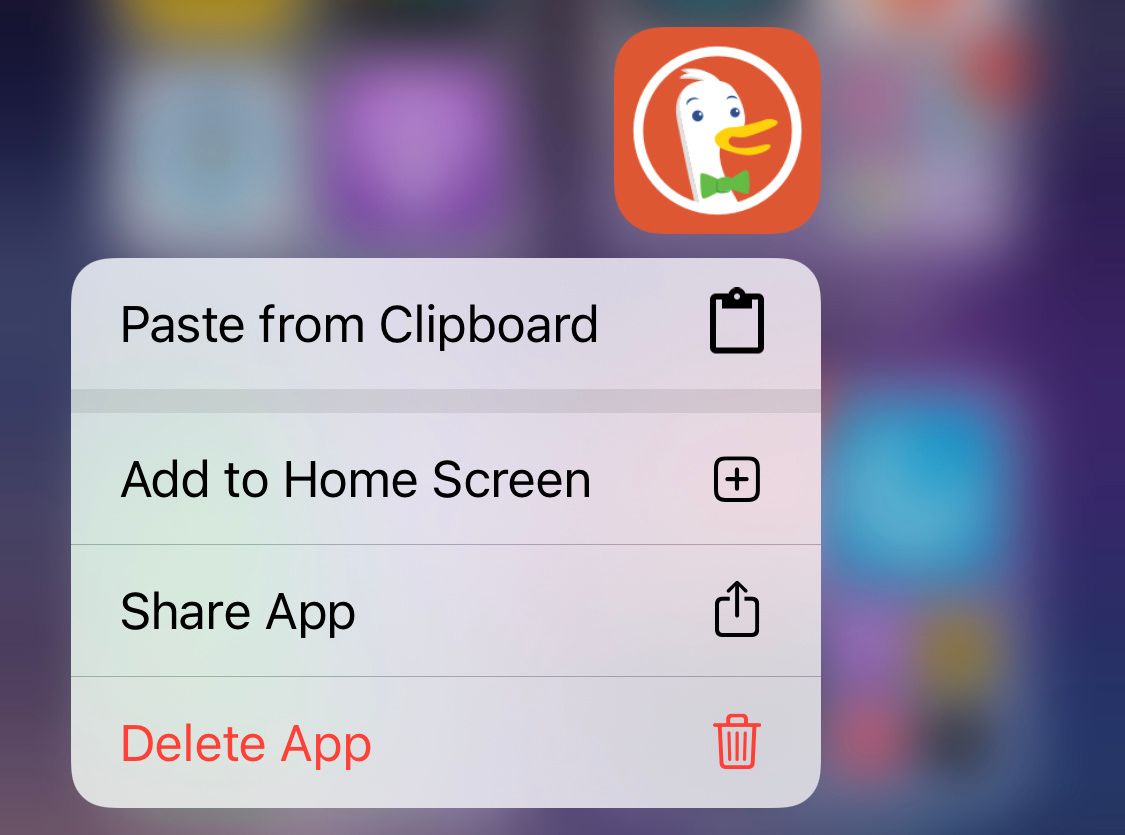
Vá até a App Store para baixar e reinstalar o aplicativo.
5. Faça uma cópia de segurança e reinicie o seu iPhone
A maneira mais fácil de remover o excesso de dados é limpar completamente o dispositivo e começar do zero. É mais rápido do que tentar localizar caches de aplicativos e excluí-los, sem mencionar que você pode apagar bugs problemáticos que também podem estar contribuindo para o problema de armazenamento no processo.
Não há necessidade de se preocupar em perder seus arquivos. Antes de desinstalar qualquer coisa, basta fazer backup do seu iPhone ou iPad . Dessa forma, você pode começar de novo sem ter que começar do zero.
Para redefinir seu iPhone ou iPad, vá em Ajustes> Geral> Redefinir e toque em Apagar Todo o Conteúdo e Ajustes .
Se você tiver um backup do iCloud configurado, o iOS solicitará que você o atualize para evitar a perda de dados não salvos.
Se todo o resto falhar...
Se você ainda estiver recebendo um erro de Out of Storage em seu iPhone e a exclusão de dados da seção Outros não parece estar funcionando, você deve tentar enviar arquivos para o iCloud para que possa excluí-los do armazenamento do iPhone.
Os 5 GB padrão de armazenamento gratuito do iCloud podem não ser suficientes para isso, então você pode precisar comprar espaço de armazenamento extra da Apple. Não sabe como? Temos um guia útil para mostrar a você.

